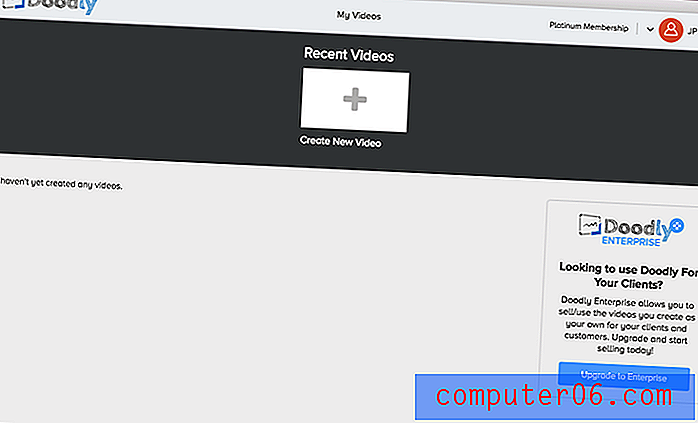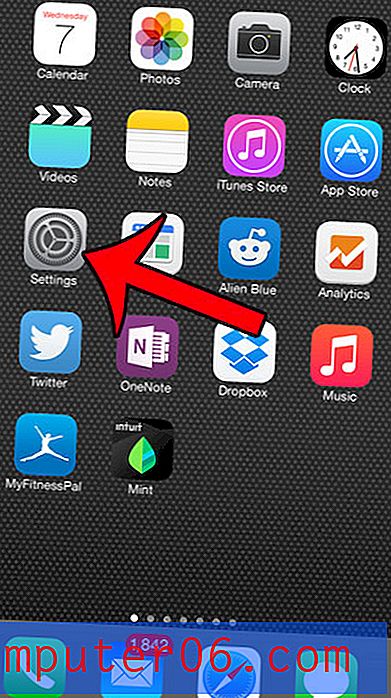Doodly Review
4 de 5
Criar vídeos do quadro branco é bastante simples preço
3 de 5
Um pouco caro em comparação com ferramentas semelhantes fácil de usar
3, 5 em 5
A interface é um pouco amigável Apoio, suporte
4 de 5
Base justa de perguntas frequentes e suporte por email
Resumo Rápido
Doodly é um programa para criar vídeos do quadro branco por meio de uma interface de arrastar e soltar. O produto final parece ter sido filmado como se alguém tivesse desenhado a coisa toda à mão. Algumas pessoas se referem a isso como um vídeo "explicativo", pois costumam ser usadas para produzir vídeos sobre produtos, tópicos de educação ou para treinamento de negócios.
Passei vários dias testando o Doodly para ter uma idéia do programa e de seus recursos. Você pode ver o vídeo de etiqueta de pano que eu montei aqui. Não conta uma história ou usa táticas especiais de marketing; o objetivo principal era usar o maior número possível de recursos, não criar uma maravilha técnica. Eu achei que a maioria dos recursos era simples de entender, embora eu tenha algumas reclamações sobre o layout do programa, um fator que muitas vezes dificultava a edição do meu vídeo.
Se você quiser usar o programa para criar anúncios, vídeos educacionais ou material promocional, terá uma plataforma capaz em suas mãos. No entanto, este programa não é para aqueles com um orçamento pequeno, e os indivíduos não associados a uma empresa maior que enfrenta o custo provavelmente quererão considerar uma alternativa.
Tente Doodly
O que eu gosto
- Programa é fácil de aprender.
- Ótimas opções de personagens pré-fabricados.
- Capacidade de adicionar várias faixas de áudio.
- Importe sua própria mídia - até fontes!
- Nenhuma função de narração embutida.
- Biblioteca de som livre ruim, mesmo em níveis mais altos de assinatura.
- A interface pode ser difícil de usar.
Terrivelmente (1.13.3)
Classificação geral: 3, 6 de 5 Windows / macOS, US $ 39 por mês Experimente o Doodlynavegação rápida
// Por que confiar em mim?
// Doodly FAQs
// Revisão dos resultados e testes
// Razões por trás das minhas avaliações e classificações
// Alternativas ao Doodly
// Conclusão
Por que confiar em mim?
Meu nome é Nicole Pav e sou consumidor em primeiro lugar, assim como você. Meus hobbies no mundo criativo levaram-me a experimentar um caminhão de software que oferece ferramentas de vídeo ou animação (consulte esta revisão de animação do quadro branco que eu fiz). Seja um programa pago ou um projeto de código aberto, tenho experiência pessoal com programas de aprendizagem do zero.
Assim como você, muitas vezes não tenho idéia do que esperar quando abro um programa. Pessoalmente, passei vários dias fazendo experiências com Doodly para fornecer um relatório em primeira mão com linguagem e detalhes claros. Você pode assistir ao pequeno vídeo de animação que fiz usando Doodly aqui.
https://youtu.be/tOUb5bAeD8EO vídeo não pode ser carregado porque o JavaScript está desativado: Doodly Demo Video (feito por Nicole da equipe SoftwareHow) (https://youtu.be/tOUb5bAeD8E)Acredito que usuários como você têm o direito de entender os prós e contras de um programa sem pagar taxas excessivas - especialmente em softwares como o Doodly, que não oferece uma avaliação gratuita. Embora ofereça uma política de reembolso de 14 dias, certamente seria mais fácil ler o que os outros dizem sobre o produto antes de retirar seu cartão de crédito para fazer uma compra.
É para isso que serve esta revisão. Adquirimos a versão Platinum (US $ 59, se você pagar mensalmente) em nosso próprio orçamento, com o objetivo de avaliar o quão poderoso é o programa. Você pode ver o recibo de compra abaixo. Depois que fizemos a compra, um e-mail com o assunto "Bem-vindo à Doodly (informações da conta dentro)" foi enviado instantaneamente. No e-mail, recebemos acesso ao link de download do Doodly, além de um nome de usuário e senha para registrar o programa.

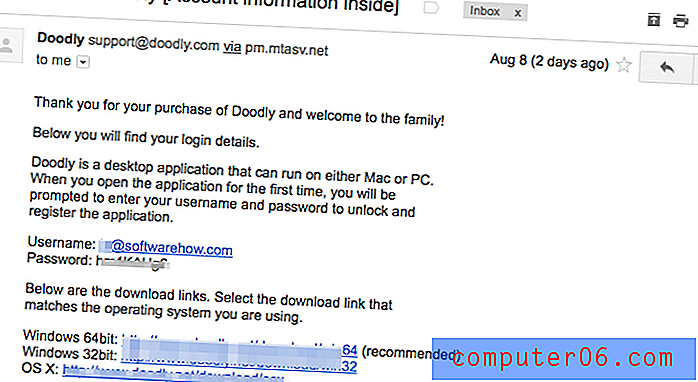
Além disso, entrei em contato com o suporte da Doodly para fazer uma pergunta fácil, com o objetivo de avaliar a utilidade do suporte ao cliente, sobre o qual você pode ler mais na seção "Razões por trás das minhas avaliações e classificações" abaixo.
Exoneração de responsabilidade: Doodly não tem opinião ou influência editorial sobre esta revisão. As opiniões e recomendações deste artigo são exclusivamente nossas.
Doodly FAQs
O que é Doodly?
Doodly é um programa de animação de arrastar e soltar para criar vídeos que parecem ser gravados como se alguém os desenhasse em um quadro branco.
Esse é um estilo de vídeo cada vez mais comum e provou ser muito eficaz. Você pode usar o Doodly para criar vídeos para várias configurações diferentes, de material comercial a projetos escolares. Suas principais características são as seguintes:
- Comece a criar vídeos sem a experiência necessária
- Biblioteca de imagens e sons; você não precisa criar sua própria mídia
- Edite seu vídeo alterando cenas, aparência da mídia e estilo
- Exporte seu vídeo em várias combinações de resolução e taxa de quadros
Doodly Safe?
Sim, Doodly é um software seguro. O Doodly interage apenas com o seu computador para importar ou exportar arquivos, e essas duas ações ocorrem apenas quando você as especifica.
Doodly Free?
Não, o Doodly não é gratuito e não oferece uma avaliação gratuita (mas essa revisão deve fornecer uma boa visão dos bastidores). Eles têm três planos de preços diferentes, que podem ser cobrados mensalmente ou mensalmente em um contrato de um ano.
O plano mais barato é chamado de "Ouro", a US $ 20 / mês por ano (US $ 39 para meses individuais). O plano "Platinum" é de US $ 30 / mês / ano e US $ 59, se você for um mês de cada vez. Esses dois planos são separados principalmente pelo número de recursos aos quais você tem acesso e não oferecem direitos comerciais. Se você deseja vender vídeos que você faz no Doodly, em vez de apenas usá-los como seu próprio conteúdo, terá que comprar um plano empresarial por US $ 69 / mês ou US $ 40 / mês / ano. Doodly não parece oferecer descontos em licenças em massa ou descontos para educação.
Como faço para ficar mal?
Depois de comprar o Doodly, você receberá um e-mail com os detalhes da sua conta e um link para download. Seguir o link produzirá um arquivo DMG (para Mac). Clique duas vezes nele depois de baixado, e há um processo de instalação em uma ou duas etapas antes que você possa abrir o programa. Na primeira vez que você abrir o Doodly, você será solicitado a inserir suas credenciais de login. Então você terá acesso a todo o programa.
Doodly Review & Testing Results
Doodly tem uma vasta gama de habilidades, mas a maioria pode ser categorizada em quatro tipos principais: mídia, som, edição e exportação. Testei todos os recursos que pude encontrar ao longo do programa e você poderá ver todos os resultados aqui. No entanto, lembre-se de que a Doodly oferece versões para Mac e PC, o que significa que minhas capturas de tela podem parecer um pouco diferentes das suas. Usei um MacBook Pro de meados de 2012 para fazer meus testes.
Depois de abrir o Doodly e decidir iniciar um novo projeto, você será solicitado a escolher o plano de fundo do projeto e um título.
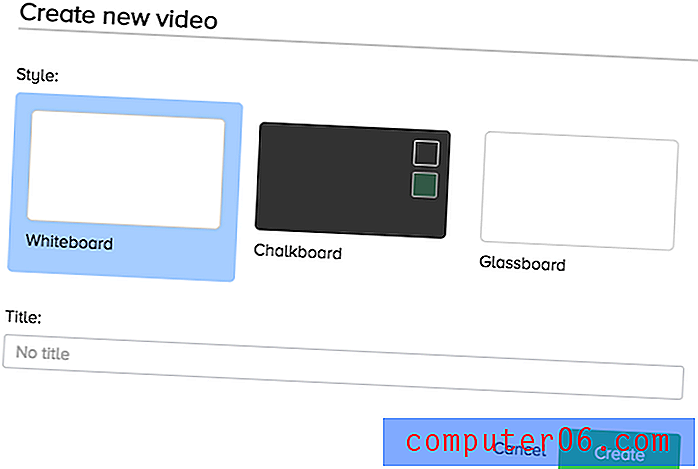
Whiteboard e Blackboards são auto-explicativos, mas a terceira opção, Glassboard, é um pouco mais confusa. Com esta opção, o ponteiro do desenho aparece atrás do texto como se estivesse escrevendo do outro lado de uma parede de vidro. Escolha "criar" e você será encaminhado para a interface Doodly.
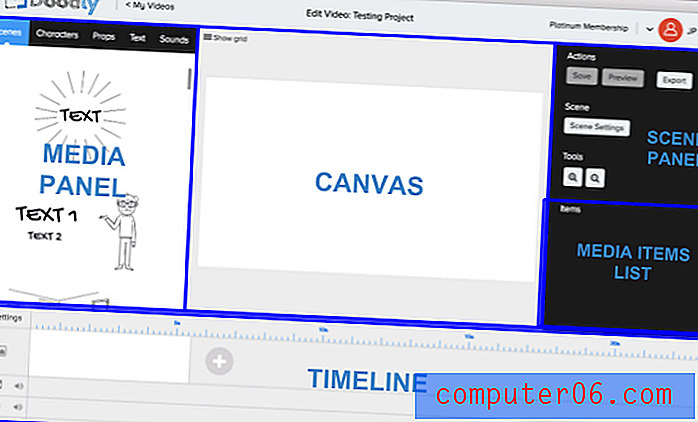
A interface está dividida em algumas seções. A primeira seção é a tela, que fica no meio. Você pode arrastar e soltar mídia aqui. A mídia é encontrada no painel esquerdo e possui cinco guias diferentes para cinco tipos diferentes de gráficos. O painel espelhado à direita é dividido em duas seções: a parte superior contém ferramentas para reproduzir a cena, enquanto a seção inferior lista cada elemento da mídia que você adiciona à tela.
meios de comunicação
Com o Doodly, os gráficos de mídia vêm em quatro formatos principais: cenas, caracteres, adereços e texto. Essas são todas as guias no lado esquerdo da tela.
Algumas coisas são iguais em todos os tipos de mídia:
- Clicar duas vezes ou escolher o item na lista de mídia permitirá virar, reordenar, mover ou redimensionar a mídia.
- Você pode alterar a cor de um item clicando duas vezes e escolhendo o pequeno ícone de roda dentada.
Objetos de cena
Os objetos de cena são um recurso exclusivo do Doodly. Essas são imagens pré-criadas que criam um excelente plano de fundo para uma narração prolongada ou se você está transmitindo interações em uma configuração específica. Lembre-se de que uma “cena” é um grupo de itens em um slide de tela específico, enquanto um “objeto de cena” é um tipo de mídia que você pode adicionar a uma cena normal. Essas representações variam de uma escola a um consultório médico - mas você só pode ter um objeto de cena por tela. Portanto, se você quiser adicionar um carro ou um personagem, precisará obtê-los no painel Personagens ou Adereços. Infelizmente, não é possível pesquisar na guia cenas, mesmo que isso seja possível para as outras mídias. Você também não pode adicionar suas próprias cenas.
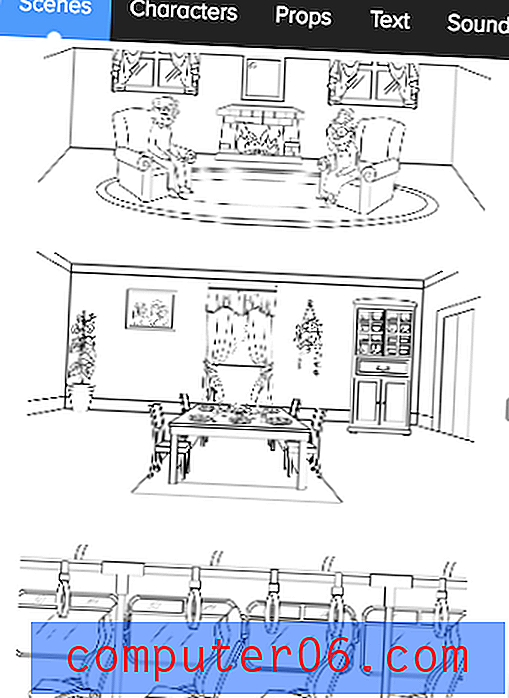
Se você optar por adicionar um objeto de cena ao seu vídeo Doodly, ele aparecerá nas listas de itens de mídia como todos os objetos individuais dos quais é composto, não como um único item. Pelo que sei, todas as cenas estão disponíveis para os assinantes, independentemente do nível de assinatura.
Personagens
Quando se trata de pessoas e personagens. Doodly tem uma biblioteca muito grande. Se você tiver o plano mais básico, terá acesso a 10 caracteres em 20 poses. Se você tiver o plano de platina ou corporativo, terá 30 caracteres com 25 poses cada. Eu testei usando o Doodly Platinum, e não havia indicação de diferenciação entre caracteres de ouro e platina, por isso não sei dizer quais são quais.
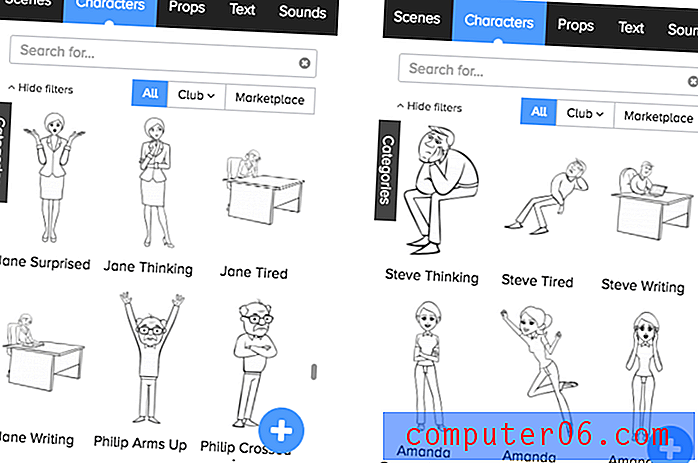
A seção "clube" é uma questão diferente. Você só tem acesso a isso se tiver um plano Platinum ou Enterprise, e ele contém dois caracteres colocados de 20 maneiras diferentes cada. Estes tendem a ser mais especializados. Como você pode ver acima, os caracteres normais estão sentados, escrevendo ou exibindo uma emoção comum. Os personagens do clube são muito mais específicos. Existem poses de ioga e balé, um soldado e algum tipo de tema ninja em que os personagens participam de artes marciais. Isso pode ou não ser relevante para o tipo de vídeo que você deseja criar.
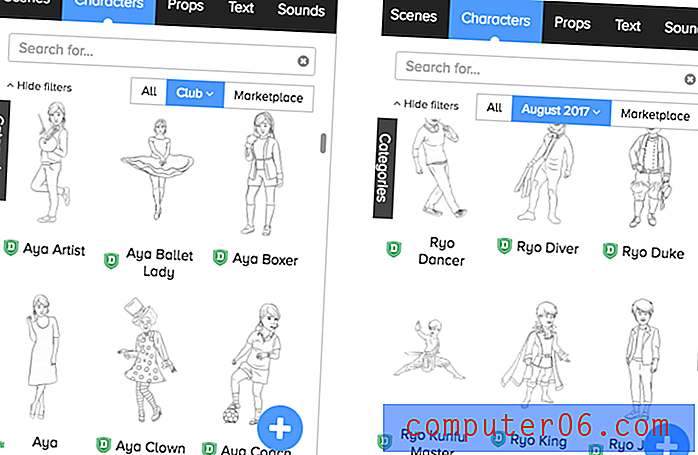
Minha impressão geral dos personagens é que eles são muito versáteis e oferecem uma boa variedade de poses. Embora a ferramenta de pesquisa possa não ser muito útil até você escolher quais caracteres são, existe uma ampla variedade de opções disponíveis. Se você tem o plano "Gold", deve ter acesso a várias poses, mesmo que não sejam tão específicas quanto "Rye Kunfu Master". Além disso, você pode usar o "+" azul para importar seu próprio design do seu computador.
Adereços
Adereços são gráficos desumanos ou inanimados de Doodly. Eles variam de plantas e animais a balões de fala e logotipos de tratores e, como outras mídias, podem ser redimensionados e editados clicando duas vezes.
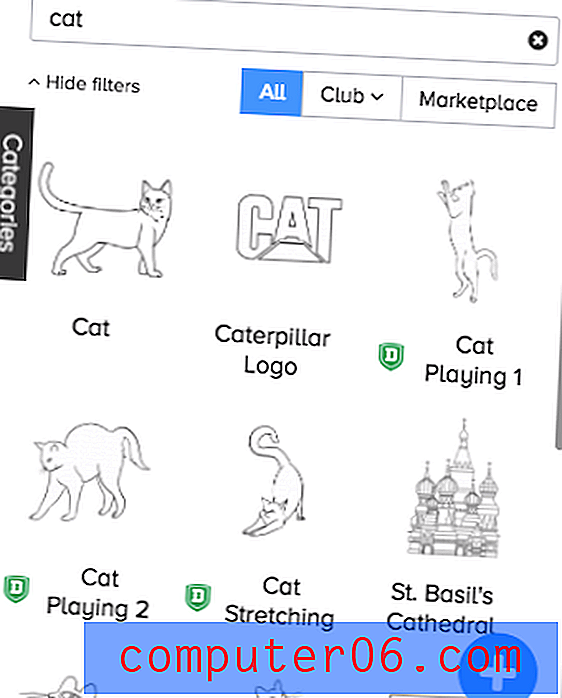
Os emblemas verdes parecem indicar que a imagem é apenas para "Doodly Club", também conhecido como usuários Platinum ou Enterprise. Passar o mouse sobre o crachá informará em que mês foi adicionado. Isso significa que os usuários Gold terão uma seleção bastante limitada em comparação com outros assinantes, mas você pode corrigir isso importando sua própria imagem com o sinal de adição azul no canto inferior direito da tela.
Testei a importação de JPEGs, PNGs, SVGs e GIFs para ver como o sistema processou outras imagens. Não importa o tipo de arquivo que importo, o programa não desenhou a importação como as imagens da biblioteca. Em vez disso, a mão se moveu em uma linha diagonal para frente e para trás, revelando gradualmente mais da imagem.
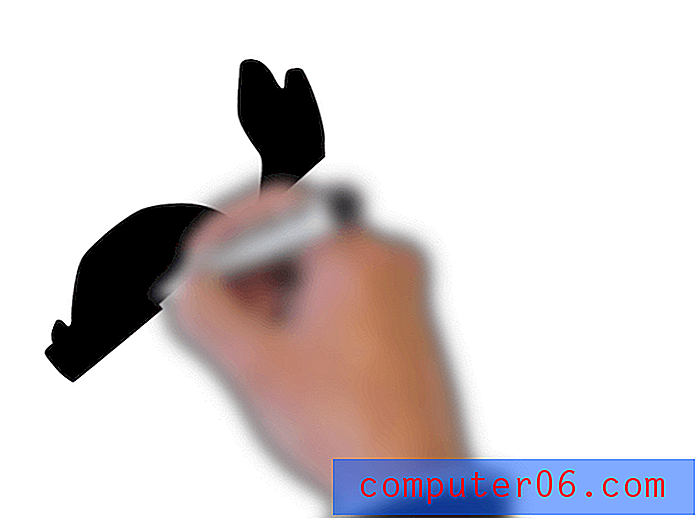
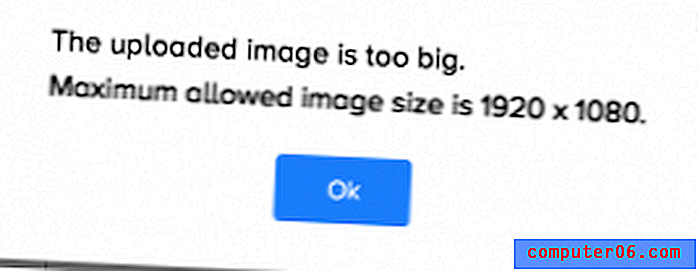
Além disso, descobri acidentalmente o limite de tamanho da imagem (1920 x 1080) tentando importar uma imagem muito grande. Como nota adicional, Doodly não suporta GIFs animados. Quando importei um, ele aceitou o arquivo, mas a imagem permaneceu imóvel tanto na tela quanto na visualização do vídeo. Outros programas de quadro branco tendem a oferecer suporte a SVGs porque isso permite a criação de um caminho de desenho, mas Doodly parece tratar todos os arquivos de imagem da mesma forma, "protegendo-os" da existência.
Nota: Doodly tem um tutorial em vídeo sobre a criação de caminhos de desenho personalizados para suas imagens, mas isso pode ser mais trabalhoso do que vale, especialmente para uma imagem complexa. Você tem que fazer os caminhos à mão.
Texto
Quando vi a seção de texto pela primeira vez, fiquei desapontado por apenas três fontes terem sido fornecidas com o programa. Cerca de meia hora depois, percebi que podia importar minhas próprias fontes! Isso é algo que eu não vi em muitos programas, mas eu aprecio o recurso, porque significa que o programa não vem com um diretório enorme de fontes que nunca vou usar.
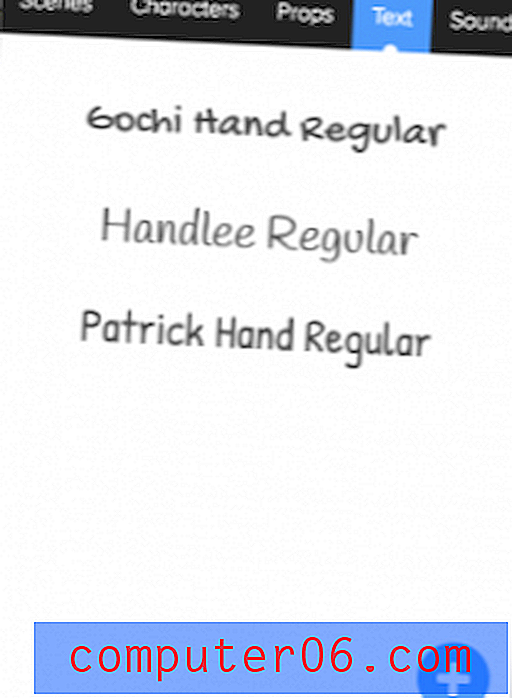
Se você não estiver familiarizado com a importação de suas próprias fontes, saiba que elas vêm principalmente em arquivos TTF, mas os arquivos OTF também devem estar bem. Você pode obter um arquivo TTF para sua fonte favorita em um banco de dados gratuito, como 1001 Free Fonts ou FontSpace. Além das fontes padrão, elas geralmente oferecem fontes criadas por artistas ou outros designs elegantes, nos quais você também pode navegar. Basta baixar o arquivo no seu computador e clicar no sinal de adição azul Doodly para escolher e importar o arquivo.
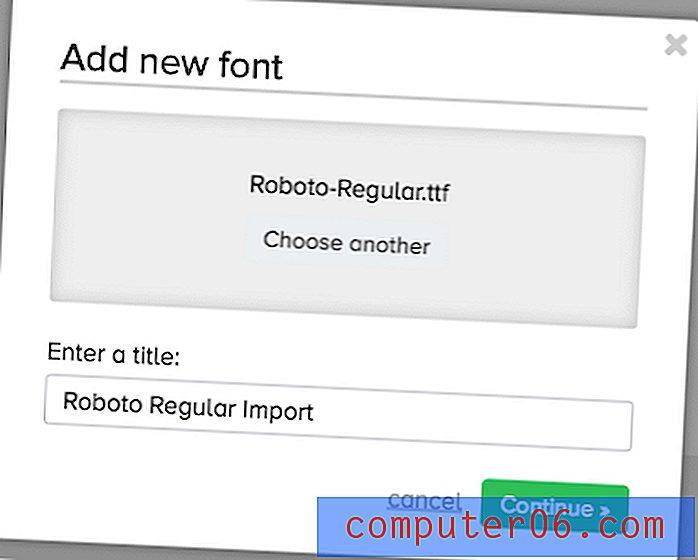
Consegui fazer isso com sucesso e a fonte estava totalmente funcional no Doodly. Esse é um ótimo recurso oculto, e algo do qual eu definitivamente faria uso prolongado se planejasse usar o software por um longo tempo.
Som
Eles dizem que o vídeo matou a estrela do rádio - mas nenhum filme está completo sem uma ótima trilha sonora. A Doodly oferece dois slots diferentes para a trilha sonora: um para música de fundo e outro para narração. Você pode ajustar o volume desses dois canais para que eles se misturem ou se separem.

Você pode adicionar vários clipes em cada canal, para teoricamente ter uma faixa para a primeira metade do vídeo e outra para a segunda metade. Mas os clipes precisarão ser pré-cortados, pois o Doodly suporta apenas adicionar, mover ou excluir o arquivo de áudio.
Música de fundo
Doodly tem uma biblioteca de trilhas sonoras de tamanho razoável, mas eu não estava muito feliz com a maioria das faixas. É quase impossível encontrar uma que você goste sem ouvir todas elas individualmente (20 se você for Gold, 40 se for Platinum e 80 para usuários Enterprise). A barra de pesquisa apenas exibe faixas indexando os títulos. A maioria deles soa como música comum. Há também uma seção de "efeitos", mas contém uma mistura de músicas completas e faixas de 4 segundos com títulos como "Trailer Hit ##". Ouvi alguns com o volume bastante alto e imediatamente me arrependi quando um THUD retumbante foi emitido pelos alto-falantes do meu computador.
A biblioteca de áudio é um bom recurso se você não encontrar músicas livres de royalties em outro lugar ou se estiver bem com músicas de fundo estereotipadas, mas provavelmente desejará fazer uso da ferramenta de importação de áudio.
Locução
Enquanto houver um canal para colocar uma narração, você não pode gravá-lo no Doodly. Isso significa que você precisará usar o Quicktime ou o Audacity para criar um MP3 e importá-lo para o programa. Isso é chato, porque será mais difícil cronometrar sua fala com o vídeo, mas é factível.
Edição de vídeo
A edição é o processo mais complexo quando se trata de produção de vídeo. Você tem todo o seu material ... mas agora você precisa adicionar transições, tempo, mudanças de cena e um milhão de outros pequenos detalhes. Existem duas maneiras de editar seu vídeo no Doodly:
A linha do tempo
A linha do tempo está localizada na parte inferior da interface do programa. Você pode usar isso para capturar uma cena inteira e reordená-la com o recurso de arrastar e soltar. Clicar com o botão direito do mouse em uma cena na linha do tempo também fornecerá opções de visualização, duplicação e exclusão.

Você também pode abrir as configurações (canto esquerdo da linha do tempo) para alterar seu estilo de vídeo ou editar o gráfico da mão que o desenha.
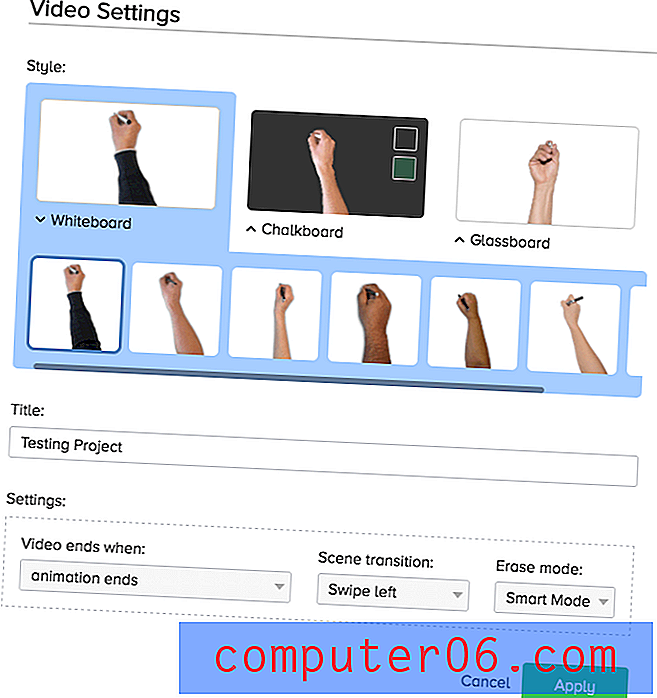
A lista de mídia
Se você deseja reordenar elementos individuais, precisará usar a lista de mídias no lado direito da janela. Essa janela contém todos os elementos que você adicionou à cena, seja personagem, objeto ou texto (os objetos da cena são mostrados como seus elementos individuais).
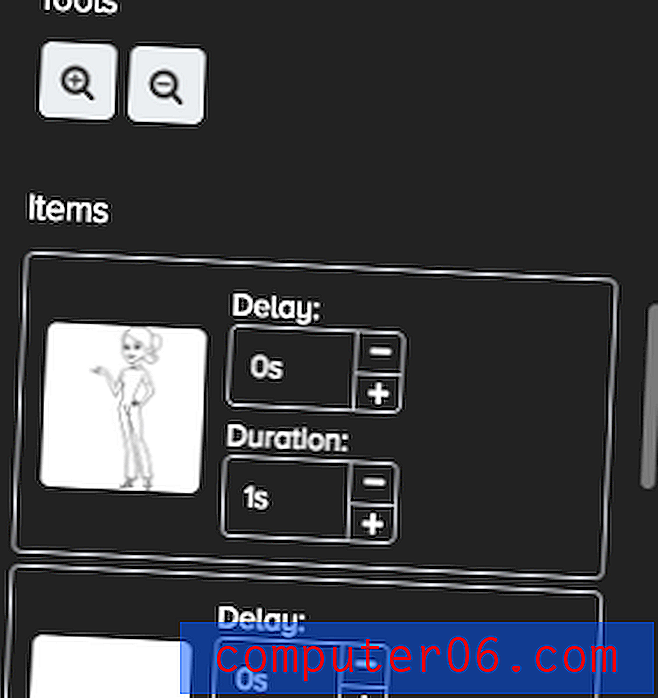
"Duração" refere-se a quanto tempo leva para desenhar esse recurso, e "atraso" faz com que o vídeo aguarde um tempo especificado antes de começar a desenhar o objeto.
A ordem dos objetos nesta lista determina o que é desenhado primeiro, de cima para baixo. Essa pequena janela não se expande; portanto, se você deseja alterar a ordem, é necessário arrastar e soltar meticulosamente o quadro um slot por vez. Sua melhor aposta seria adicionar elementos à tela na ordem em que você deseja que eles sejam exibidos, para evitar isso, especialmente se uma cena tiver muitos recursos nela.
Exportar / Compartilhar
Doodly oferece uma maneira um tanto personalizável de exportar seus vídeos: mp4.
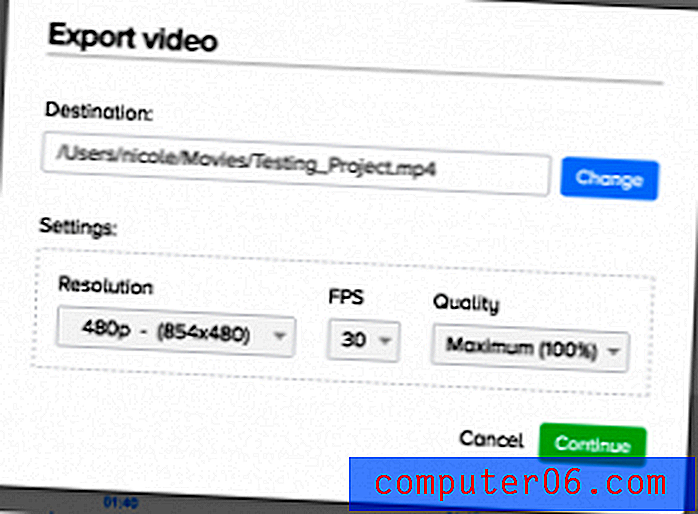
Você pode escolher a resolução, taxa de quadros e qualidade. A captura de tela mostra as configurações padrão, mas quando exportei minha demonstração, escolhi o full HD em 1080p e 45 FPS. O programa não parecia ser muito preciso para determinar quanto tempo o processo levaria:
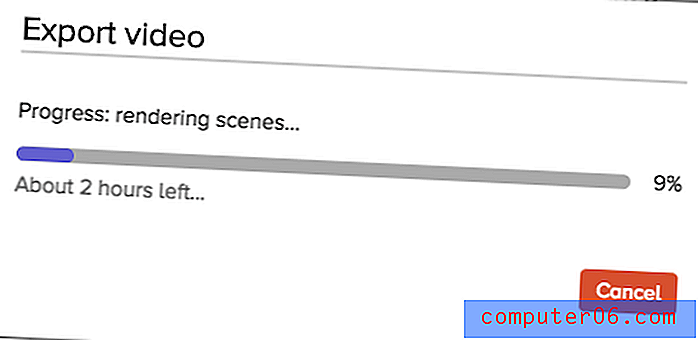
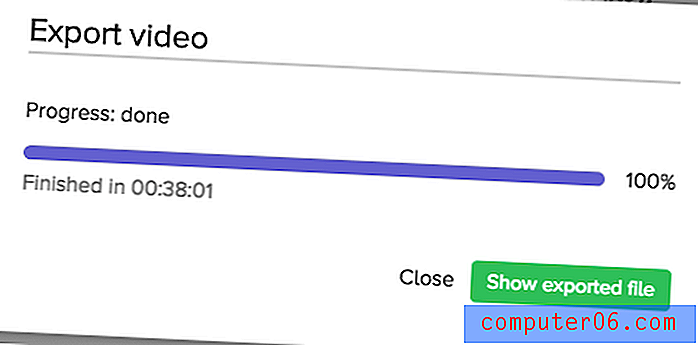
No final, demorou cerca de 40 minutos para exportar um clipe com menos de 2 minutos, o que me lembra o processo igualmente demorado de exportar com o iMovie. Um clipe curto parece levar um tempo desproporcionalmente longo e notei que minimizar a janela parecia pausar o processo de renderização.
Razões por trás das minhas análises e classificações
Eficácia: 4/5
Definitivamente, você poderá fazer o trabalho com o Doodly. Há uma grande biblioteca de imagens gratuitas e uma biblioteca maior de mídia do clube, se você tiver um plano Platinum ou Enterprise. O software contém todos os recursos necessários para produzir e editar um vídeo no quadro branco (além de um gravador de voz embutido). A criação do seu primeiro vídeo pode demorar um pouco mais do que o esperado, mas assim que você entender o que está acontecendo, as cenas serão exibidas rapidamente.
Preço: 3/5
Embora a Doodly ofereça os recursos que alega na Web, é muito caro em comparação com outros softwares de vídeo de quadro branco no mercado, especialmente aqueles voltados para usuários com pouca experiência. O custo provavelmente expulsará entusiastas, indivíduos ou educadores que podem adquirir um produto similar por menos, embora as empresas possam estar mais dispostas a pagar alguns dólares extras.
Facilidade de uso: 3.5 / 5
Embora a interface seja bastante simples e não demore muito para aprender, alguns detalhes impediram o uso desse programa com total facilidade. A pequena lista de mídias não expansíveis apresentou problemas exclusivos com a alteração da ordem dos elementos, enquanto a linha do tempo rola horizontalmente o que parece ser milhas, porque não há opção para tornar os marcadores de intervalo mais condensados. No entanto, o programa é funcional e muito capaz de criar um vídeo de boa qualidade.
Suporte: 4/5
Fiquei agradavelmente impressionado com o serviço de suporte de Doodly. No começo eu estava preocupado; eles não têm muitos tutoriais no site e as perguntas frequentes pareciam limitadas. Porém, investigações adicionais forneceram ampla documentação ao clicar em uma categoria específica.
Entrar em contato com o suporte foi uma aventura. O botão "envie-nos um email" no site deles não funciona, mas a leitura na parte inferior da página produziu um email de suporte que entrei em contato com uma pergunta simples.
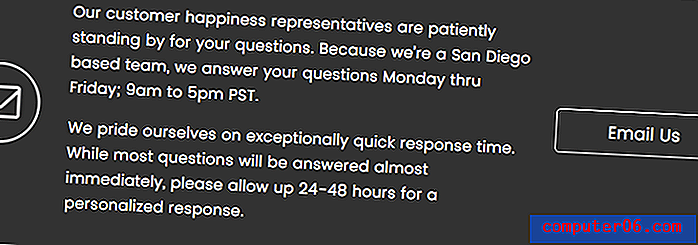

Recebi imediatamente um email automático com o horário de suporte e, no dia seguinte, eles enviaram uma boa resposta explicativa.
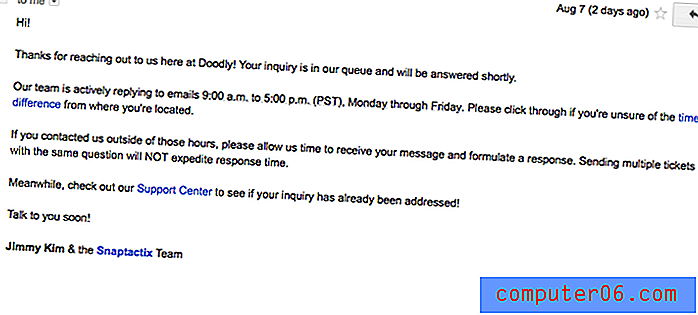
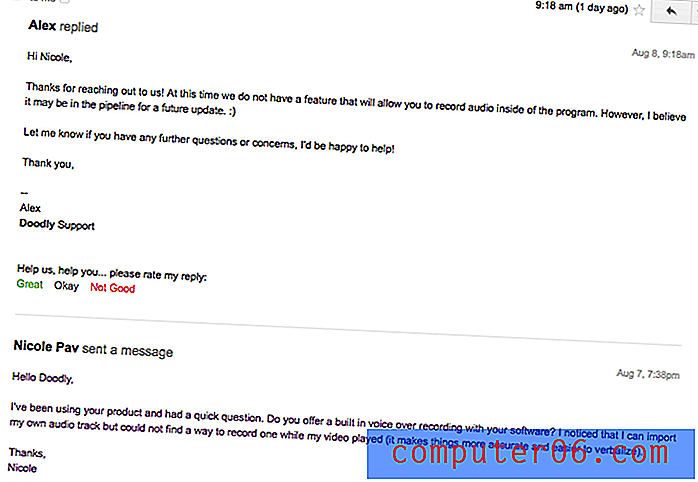
Como você pode ver, o email foi enviado 18 minutos após a abertura do suporte para o dia, então eu diria que eles definitivamente resolveram todos os problemas em 48 horas, mesmo que o link de contato esteja quebrado.
Alternativas ao Doodly
VideoScribe (Mac e Windows)
O VideoScribe oferece uma interface limpa para a criação de vídeos de quadro branco de alta qualidade, a partir de US $ 12 / mês / ano. Você pode ler nossa análise do VideoScribe ou visitar o site da VideoScribe. Pessoalmente, acredito que o VideoScribe ofereça um programa muito mais completo a um preço mais barato.
Easy Sketch Pro (Mac e Windows)
O Easy Sketch Pro inclui mais recursos de marketing comercial, como branding, interatividade e análise, apesar da aparência amadora de seu programa. O preço começa em US $ 37 para vídeos de marca e US $ 67 para adicionar seu próprio logotipo.
Explaindio (Mac e Windows)
Se você está procurando um programa com uma infinidade de predefinições e muitos recursos extras, como animação 3D, o Explaindio cobra US $ 59 por ano por uma licença pessoal ou US $ 69 por ano para vender vídeos comerciais criados por você. Leia minha análise completa do Explaindio aqui.
Rawshorts (baseado na Web)
Os vídeos do quadro branco são ótimos, mas se você precisar de mais animação e menos recursos desenhados à mão, o Rawshorts começa em US $ 20 por exportação para vídeos sem marca.
Conclusão
Com a crescente popularidade dos vídeos do quadro branco, você provavelmente vai querer criar um, mais cedo ou mais tarde, seja um indivíduo ou um funcionário da empresa. Doodly levará você à linha de chegada com uma ótima biblioteca de personagens e muitos acessórios para ajudá-lo ao longo do caminho. O software tem algumas falhas, mas devido à falta de material disponível on-line relacionado a ele, Doodly parece ser um recém-chegado relativo à cena da animação. Isso significa que provavelmente haverá algumas atualizações no futuro para ajudá-lo a se equiparar aos programas concorrentes.
Todo mundo trabalha de maneira diferente, portanto, um programa que funciona para mim pode não lhe proporcionar a mesma experiência. Embora a Doodly não tenha um teste para você experimentar, eles reembolsarão sua compra dentro de 14 dias se você não estiver completamente satisfeito. Você poderá decidir por si mesmo se vale o preço total.
Tente Doodly
5/5 (1 comentário)